Word 2016 – (Dansk)
Lektion 11: Hyperlinks
/ da / word2016 / lists / content /
Introduktion
Tilføjelse af hyperlinks til tekst kan give adgang til websteder og e-mail-adresser direkte fra dit dokument. Der er et par måder at indsætte et hyperlink i dit dokument. Afhængigt af hvordan du ønsker, at linket skal vises, kan du bruge Words automatiske linkformatering eller konvertere tekst til et link.
Valgfrit: Download vores øvelsesdokument.
Se videoen nedenfor for at lære mere om hyperlinks i Word.
Forståelse af hyperlinks i Word
Hyperlinks har to grundlæggende dele: adressen (URL) på webside og displayteksten. F.eks. kunne adressen være http://www.popsci.com, og displayteksten kunne være Popular Science Magazine. Når du opretter et hyperlink i Word, vil du kunne vælg både adresse og displaytekst.
Word genkender ofte e-mail og webadresser, mens du skriver, og formaterer dem automatisk som hyperlinks, når du har trykket på Enter eller mellemrumstasten. På billedet nedenfor kan du se en hyperlinket webadresse.
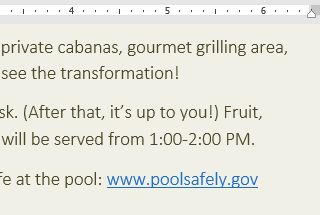
For at følge et hyperlink i Word skal du holde Ctrl-tasten nede og klik på hyperlinket.
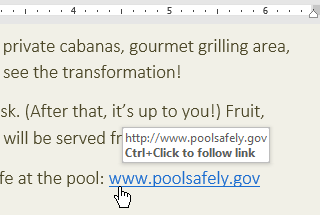
Sådan formateres tekst med et hyperlink:
- Vælg tekst, du vil formatere som et hyperlink.
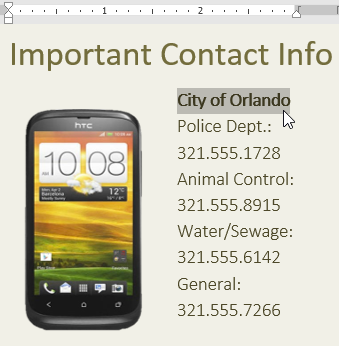
- Vælg fanen Indsæt, og klik derefter på kommandoen Hyperlink.

Alternativt kan du åbne dialogboksen Indsæt hyperlink ved at højreklikke på den markerede tekst og vælge Hyperlink … i den menu, der vises.
- Dialogboksen Indsæt hyperlink vises. Ved hjælp af indstillingerne i venstre side kan du vælge at linke til en fil, webside, e-mail-adresse, dokument eller et sted i det aktuelle dokument.
- Den valgte tekst vises i teksten, der skal vises: felt øverst. Du kan ændre denne tekst, hvis du vil.
- I feltet Adresse: skriv den adresse, du vil linke til, og klik derefter på OK.
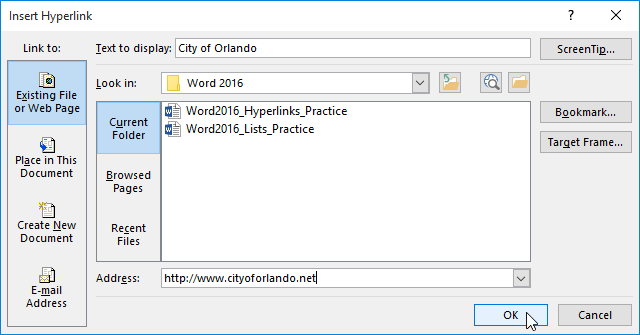
- Teksten formateres derefter som et hyperlink.
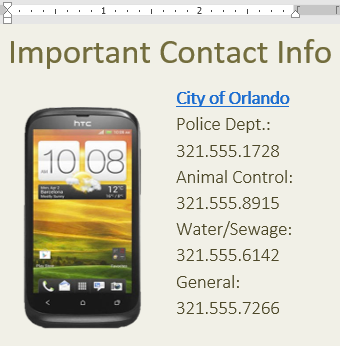
Når du har oprettet et hyperlink, skal du teste det. Hvis du har linket til et websted, skal din webbrowser automatisk åbne og vise webstedet. Hvis det ikke virker, skal du kontrollere hyperlinkadressen for stavefejl.
Redigering og fjernelse af hyperlinks
Når du har indsat et hyperlink, kan du højreklikke på hyperlinket for at redigere, åbne, kopiere eller fjerne det.
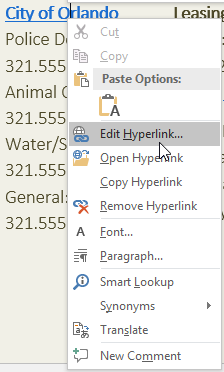
For at fjerne et hyperlink skal du højreklikke på hyperlinket og vælge Fjern hyperlink fra den menu, der vises.
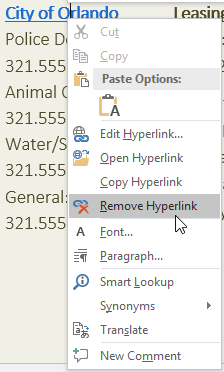
Udfordring!
- Åbn vores øvelsesdokument.
- Rul til side 4.
- I det første punkt under EF Påmindelser, formater ordet websted som et hyperlink til http://www.epa.gov/recycle.
- Test dit hyperlink for at sikre, at det fungerer.
- I den anden punkt punkt, fjern hyperlinket fra ordene Parks and Recreation.
- Når du er færdig, skal din side se sådan ud:
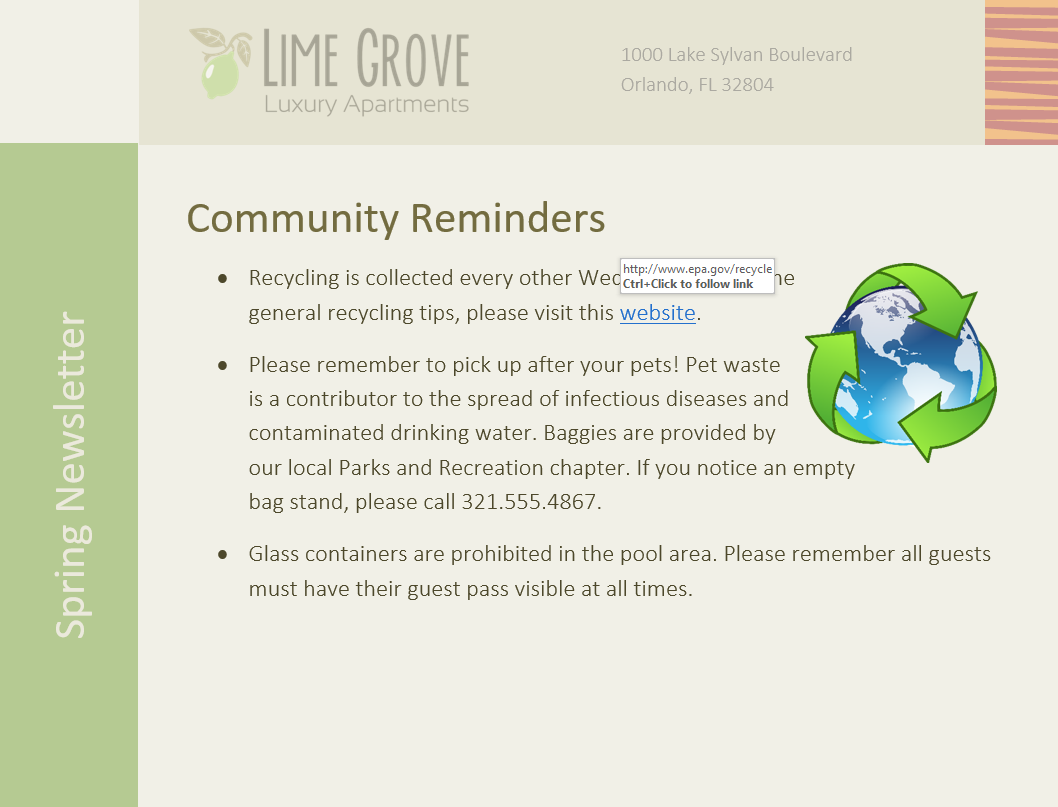
/ da / word2016 / sidelayout / indhold /